
Cómo instalar certificado electrónico fácilmente
hace 6 días
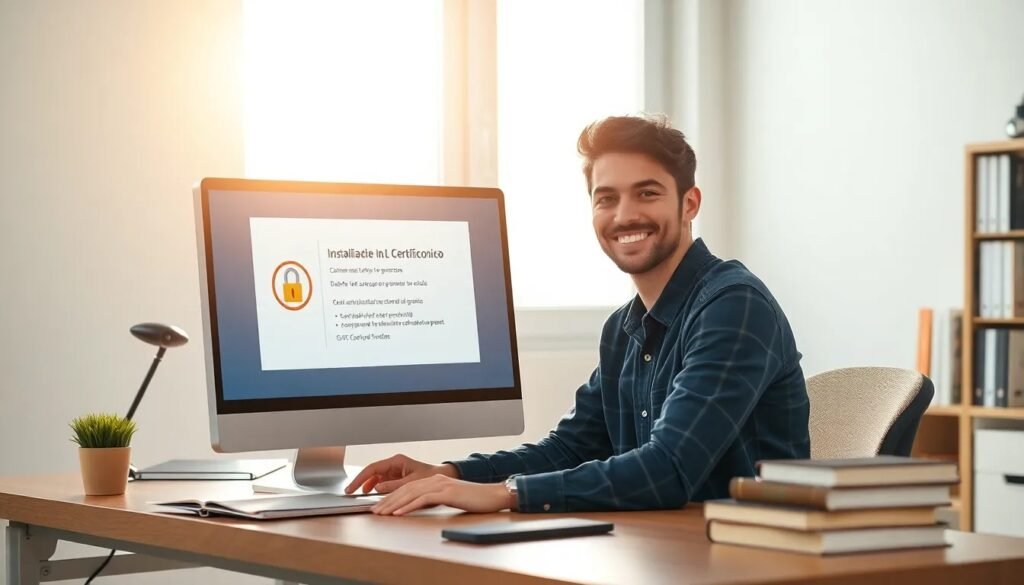
Instalar un certificado electrónico es un proceso esencial para garantizar la seguridad en transacciones digitales y la identificación en diversas plataformas. Conocer cómo instalar certificado electrónico correctamente puede facilitar el acceso a servicios en línea de entidades como la Agencia Tributaria o la FNMT, entre otras.
En este artículo, exploraremos los pasos necesarios para la instalación del certificado electrónico en diferentes navegadores y dispositivos, así como consejos sobre su gestión y copia de seguridad.
- ¿Qué pasos debo seguir para instalar/importar los certificados raíces de FNMT en el navegador Mozilla Firefox?
- ¿Cómo puedo importar un certificado digital con Google Chrome en Windows?
- ¿Cómo instalar un certificado electrónico en un dispositivo?
- ¿Cómo gestionar su certificado electrónico?
- ¿Cómo importar e instalar mi certificado digital?
- ¿Cómo instalar certificados digitales en dispositivos móviles?
- ¿Cómo hacer una copia de seguridad del certificado digital?
- Preguntas relacionadas sobre la instalación de certificados electrónicos
Para instalar el certificado digital FNMT en Mozilla Firefox, primero debes descargar los certificados raíz que son fundamentales para su funcionamiento. Accede al sitio web de la FNMT y localiza la sección de certificados. Una vez allí, sigue estos pasos:
- Descarga los certificados raíz desde la página oficial de la FNMT.
- Abre Mozilla Firefox y ve a "Opciones".
- Selecciona "Privacidad y Seguridad" y desplázate a la sección de "Certificados".
- Haz clic en el botón "Ver certificados".
- En la ventana que aparece, elige la pestaña "Autoridades".
Una vez en la pestaña "Autoridades", puedes importar el certificado raíz descargado. Asegúrate de marcar todas las casillas de confianza para garantizar su correcto funcionamiento.
Por último, cierra las configuraciones y prueba tu certificado en la plataforma donde lo necesites. Este proceso es vital para que puedas realizar trámites de manera segura.
¿Cómo puedo importar un certificado digital con Google Chrome en Windows?
Si deseas importar un certificado digital con Google Chrome, debes tener en cuenta que este navegador utiliza el almacén de certificados de Windows. Sigue estos pasos para realizar la importación:
- Abre Google Chrome y dirígete a "Configuración".
- Busca "Privacidad y seguridad" y selecciona "Seguridad".
- Haz clic en "Administrar certificados".
- En la pestaña "Personal", selecciona "Importar".
- Sigue el asistente de importación y selecciona el archivo del certificado que deseas instalar.
Asegúrate de tener los permisos necesarios para llevar a cabo este proceso. Al finalizar, el certificado estará disponible para su uso en Google Chrome y en otras aplicaciones que utilicen el almacén de certificados de Windows.
¿Cómo instalar un certificado electrónico en un dispositivo?
Instalar un certificado electrónico en un dispositivo es un proceso sencillo si sigues las instrucciones adecuadas. Para dispositivos móviles, el procedimiento puede variar según el sistema operativo. Aquí te mostramos cómo proceder:
- Descarga el certificado digital desde la página de la entidad emisora.
- En dispositivos Android, abre el archivo descargado y sigue las instrucciones para instalar el certificado.
- En dispositivos iOS, dirígete a "Ajustes", luego a "General" y selecciona "Perfil". Desde ahí, podrás instalar el certificado.
Recuerda aceptar las advertencias de seguridad y confirmar la instalación. Una vez instalado, podrás utilizar el certificado para realizar trámites en línea desde tu dispositivo.
¿Cómo gestionar su certificado electrónico?
La gestión de tu certificado electrónico es esencial para mantener la seguridad y funcionalidad. Debes asegurarte de que tu certificado esté siempre actualizado y en buen estado. Aquí te mostramos algunos consejos:
- Verifica la fecha de caducidad de tu certificado regularmente.
- Realiza copias de seguridad del certificado y la clave privada en lugares seguros.
- Si cambias de dispositivo, asegúrate de instalar el certificado digital en el nuevo ordenador.
Además, si es necesario, puedes revocar el certificado en caso de que sospeches que se ha visto comprometido. La gestión adecuada ayuda a evitar problemas futuros y asegura tus transacciones en línea.
¿Cómo importar e instalar mi certificado digital?
El proceso de importar e instalar un certificado digital puede variar según el sistema operativo y el navegador. Generalmente, implica descargar el certificado y seguir un proceso de configuración. Algunos pasos generales incluyen:
- Dirígete a la página de la entidad emisora del certificado.
- Descarga el certificado en el formato correspondiente.
- Utiliza la opción de importación en tu navegador o sistema operativo.
Es importante realizar estos pasos con atención para evitar errores en la instalación. Inicialmente, verifica las configuraciones de seguridad y permisos necesarios para completar la instalación sin contratiempos.
¿Cómo instalar certificados digitales en dispositivos móviles?
Para instalar certificados digitales en el móvil, debes seguir un proceso que difiere ligeramente entre iOS y Android. A continuación, se explican los pasos generales:
- Descarga el certificado desde la página de la FNMT o de la entidad emisora.
- En Android, abre el archivo con la aplicación de gestión de archivos y selecciona "Instalar".
- En iOS, ve a "Ajustes", toca en "General" y luego en "Perfiles". Allí podrás instalar el certificado.
Después de la instalación, asegúrate de que el certificado esté activo y funcionando correctamente en las aplicaciones que lo requieran. Esto te permitirá realizar trámites de manera efectiva desde tu dispositivo móvil.
¿Cómo hacer una copia de seguridad del certificado digital?
Realizar una copia de seguridad del certificado digital es fundamental para proteger tu información. Aquí te explicamos cómo hacerlo de manera sencilla:
- Localiza el archivo del certificado en tu ordenador o dispositivo.
- Copia el archivo en un dispositivo externo o en un servicio de almacenamiento en la nube.
- Asegúrate de que la copia esté protegida, utilizando contraseñas o cifrado si es necesario.
Conservar una copia de seguridad te permitirá restaurar el certificado en caso de pérdida o daño, asegurando así tu capacidad de realizar gestiones electrónicas sin dificultades.
Preguntas relacionadas sobre la instalación de certificados electrónicos
¿Cómo puedo instalar un certificado digital en mi ordenador?
Para instalar un certificado digital en tu ordenador, primero debes obtenerlo de la entidad emisora. Generalmente, se recomienda seguir estos pasos:
- Descarga el certificado en el formato adecuado.
- Accede a las configuraciones de certificados de tu navegador o sistema operativo.
- Importa el archivo del certificado siguiendo las instrucciones del asistente.
Este procedimiento te permitirá acceder a servicios que requieren autenticación mediante el certificado digital.
¿Cómo instalar un certificado digital en un nuevo dispositivo?
Para instalar un certificado digital en un nuevo dispositivo, necesitas seguir el proceso de importación que ya has utilizado en otros dispositivos. Asegúrate de tener a mano el archivo del certificado y los permisos necesarios. Los pasos básicos incluyen:
- Transfiere el certificado al nuevo dispositivo.
- Accede a la opción de importar certificados en el navegador o sistema operativo.
- Completa el asistente de importación y verifica que esté correctamente instalado.
Esto garantizará que puedas seguir utilizando tus servicios digitales de manera segura.
¿Dónde se me instala el certificado digital?
El certificado digital se instala en el almacén de certificados de tu sistema operativo o en el navegador que estés utilizando. Dependiendo del dispositivo y del navegador, puedes encontrar el certificado en diferentes ubicaciones. Generalmente, se almacena en:
- En Windows, en el almacén de certificados de Windows.
- En navegadores como Mozilla Firefox, en su propio gestor de certificados.
- En dispositivos móviles, en la sección de "Perfiles" de ajustes.
Es importante saber dónde se encuentra para poder gestionarlo adecuadamente.
La mayoría de los navegadores modernos como Google Chrome, Mozilla Firefox y Microsoft Edge son compatibles con certificados digitales. Sin embargo, es recomendable que verifiques que el navegador que elijas esté actualizado y permita la instalación de certificados. Al elegir un navegador, considera:
- Las configuraciones de seguridad y privacidad.
- La facilidad de importación de certificados.
- La compatibilidad con los servicios que planeas usar.
Esto te ayudará a asegurar una correcta funcionalidad de tu certificado digital en el entorno que elijas.
Si quieres conocer otros artículos parecidos a Cómo instalar certificado electrónico fácilmente puedes visitar la categoría Artículos.
Deja una respuesta










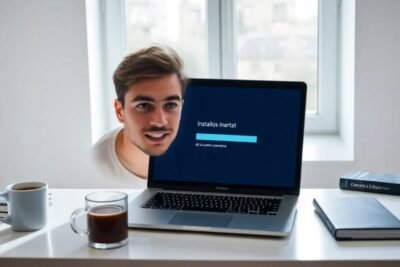
Más Artículos que pueden interesarte